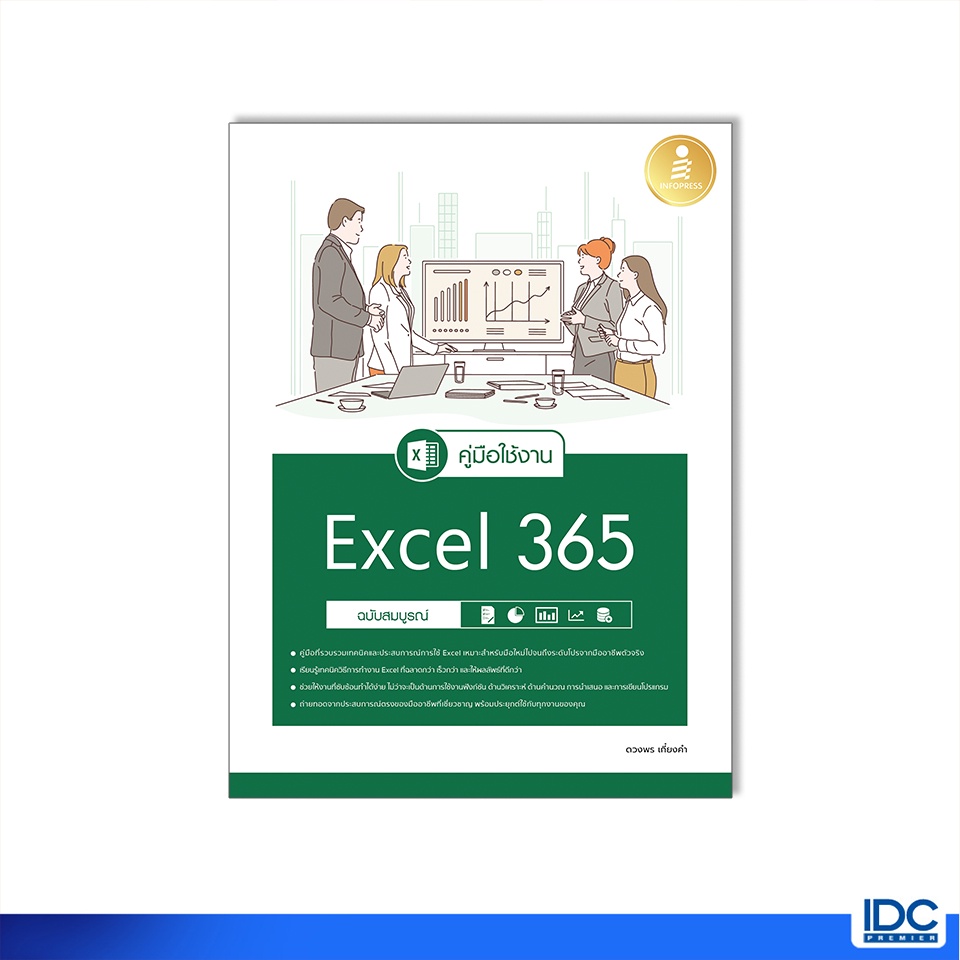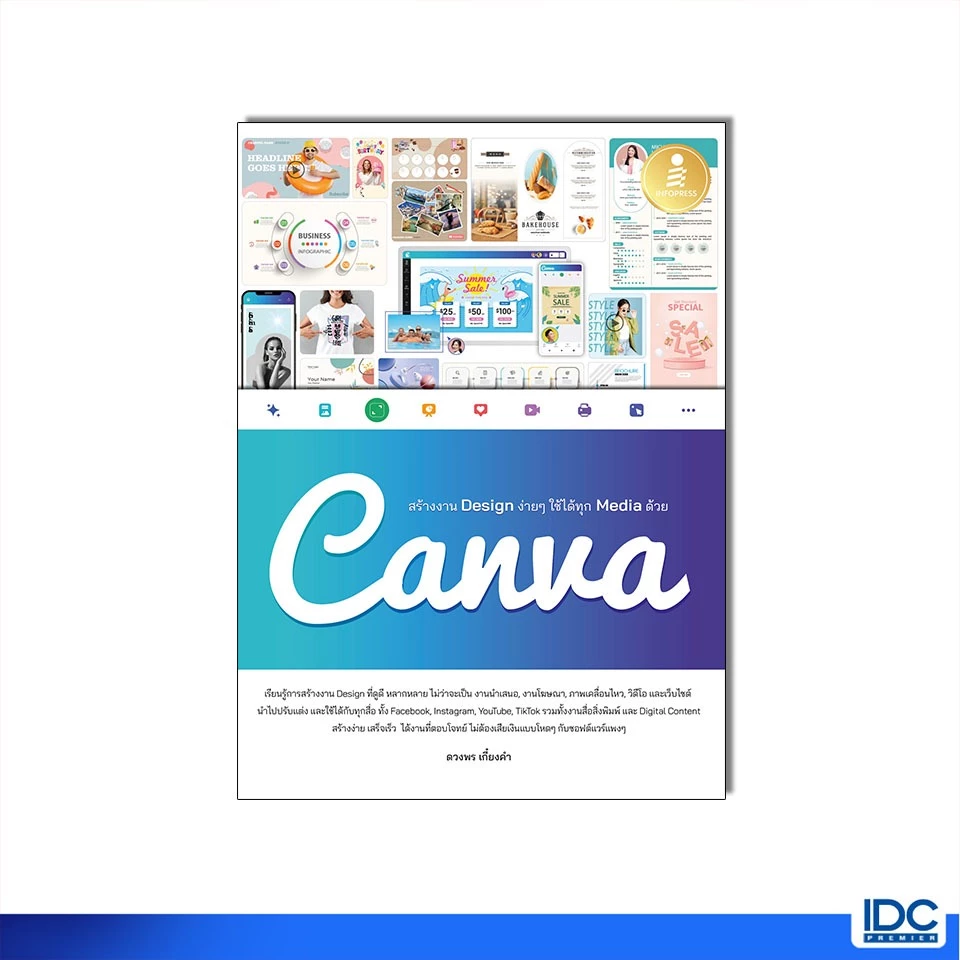โดย Windows 10 ได้พัฒนามาให้มีความเหมาะสมและทันสมัยมากขึ้นและสามารถใช้งานในแบบที่เป็น Touch Screen หรือที่เราเรียกกันว่าระบบสัมผัส ได้ปรับปรุงพัฒนาจากเวอร์ชั่นเดิมที่เป็นการทำงานบนระบบ Desktop ซึ่งใช้เมาส์ในการทำงานอย่างเดียวต่อมาก็ได้เปลี่ยนมาเป็นระบบสัมผัสที่ใช้เพียงแค่ปลายนิ้วแตะบนหน้าจอก็สามารถทำงานได้แล้ว โดยปรับให้สามารถใช้งานได้ใน Tablet , Smartphone , Notebook เป็นต้น
ในระบบ Windows 10 มีแอพพลิเคชันและโปรแกรมต่างๆ ที่เราเคยใช้งานในระบบ Desktop ก็ยังคงสามารถใช้งานได้เหมือนเดิม และยังมีแอพพลิเคชันที่เราใช้งานกันบน Smartphone ที่สามารถดาวน์โหลดมาใช้ได้ในระบบของ Windows 10 ได้เช่นกัน เช่น Facebook , Line เป็นต้น รวมไปถึงการทำงานในออฟฟิศก็ยังคงสามารถทำงานได้เหมือนเดิมซึ่งในระบบ Windows 10 นี้จะทำให้เราใช้งานได้ง่ายกว่าเดิมอีกด้วย ดังนั้น Windows 10 จึงเป็นระบบ OS ที่ตอบสนองความต้องการของผู้ใช้งานในหลายด้าน
การเริ่มต้นใช้งาน Start Menu
เมื่อเราเปิด Windows10 ขึ้นมาเราสามารถเริ่มต้นเรียกใช้งานโปรแกรมต่างได้โดยการคลิกที่ปุ่ม Windows ที่อยู่มุมล่างซ้ายของหน้าจอ เมื่อเราคลิกแล้วจะมีไอคอนหลักในการทำงาน และก็จะมีปุ่ม Power ที่เราใช้ในการเปิดปิด หรือ รีสตาร์ทเครื่องใหม่

อธิบายในส่วนของ Strat Menu

การเปิดใช้งานโปรแกรมและแอพพลิเคชันต่างๆ ใน Start Menu
เมื่อเราคลิกที่ปุ่ม Strat ก็จะมีโปรแกรมและแอพพลิเคชันต่างๆ แสดงขึ้นมาโดยโปรแกรมที่เราติดตั้งลงใน Windows อาจจะมีหลากหลายโปรแกรม ซึ่งโปรแกรมต่างๆเหล่านั้นจะไม่แสดงในหน้า Start Menu ทั้งหมด ดังนั้นเมื่อเราต้องการค้นหาแอพที่ไม่แสดงใน Start Menu เราสามารถค้นหาได้จากตัวอักษร A-Z และตัวเลข 0-9 ตามลำดับ โดยสามารถทำได้ดังนี้
- เมื่อเราต้องการค้นหา เราก็คลิกที่ตัวอักษร
- เลือกหมวดตัวอักษรของโปรแกรมที่เราจะค้นหา แล้วระบบก็จะแสดงโปรแกรมหมวดที่ขึ้นต้นด้วยตัวอักษรที่เราค้นหา

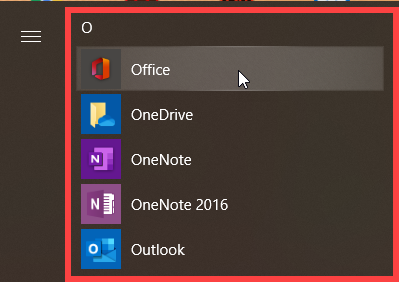
ค้นหาจากการ Search
ปกติแล้วโปรแกรมหรือแอพพลิเคชันในเครื่องคอมพิวเตอร์ของเราจะมีหลากหลายโปรแกรมจึงทำให้ยากแก่การค้นหาถ้าเราจะต้องเปิดเข้าไปค้นหาใน Start Menu ซึ่งเรามีอีกกกวิธีหนึ่งที่ง่านแก่การค้นหา ทำให้สะดวกรวดเร็วและประหยัดเวลาในการทำงานอีกด้วย โดยคลิกที่ ปุ่ม Search ในทาสก์บาร์ แล้วเราก็พิมพ์ชื่อโปรแกรมที่เราต้องการจะค้นหาลงไป เสร็จแล้วมันก็จะโปรแกรมเกี่ยวกับคำที่เราใช้ค้นหาขึ้นมา เราก็สามารถคลิกเลือกเปิดใช้งานโปรแกรมได้เลย